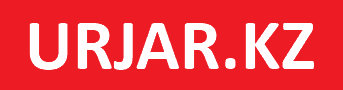Запущено слишком много программ одновременно
(или запущена ресурсоёмкая программа)
Когда на компьютере запущено много программ, среди них вполне может оказаться одна или несколько, забирающих себе все ресурсы процессора и занимающих всю оперативную память.
Нажмите Ctrl+Shift+Esc, чтобы запустить Диспетчер задач. На вкладке Производительность будут индикаторы использования ресурсов:
Индикаторы могут сказать о многом:
- ЦП — о том, сколько ресурсов процессора используется программами. Больше 3% в простое компьютера, когда вроде бы ничего не делаете — признак того, что какая-то из программ ведёт себя неправильно.
- Память — сколько занято оперативной памяти (RAM). Я уже рассказал про мифы, связанные с оперативной памятью, повторяться не буду. Просто знайте — если индикатор сообщает, что занято больше 90% — программам не хватает оперативной памяти. Вам нужно купить и установить новую плату оперативной памяти (инструкция).
- Диск 0, 1, 2 и т.д. — активность использования жестких дисков. В простое этот показатель должен быть нулевым. Хотя некоторые антивирусы любят «фоновую» проверку проводить в самый разгар работы или игры, из-за чего всё начинает тормозить.
Когда станет понятно, на какой компонент идёт нагрузка, откройте вкладку Процессы и отсортируйте список запущенных программ по этому ресурсу, щёлкнув по заголовку таблицы:
Можно принудительно завершить ресурсоёмкий процесс, нажав правой кнопкой мыши по нужной строке и выбрав Снять задачу. После этого проблемная программа завершится и компьютер снова станет отзывчивым.
Вы можете подумать: «Блин, а если у меня Google Chrome виноват в тормозах? Мне что, теперь в Интернете нельзя сидеть?». Тут есть два ответа:
1. Если компьютер часто тормозит и закрытие ресурсоёмких программ помогает, значит, компьютеру просто не хватает производительности и нужно его менять или улучшать.
2. Браузеры могут тормозить не только потому, что открыто много вкладок с производительным софтом внутри, но и из-за того, что в сам браузер установлено много дополнений. Отключите их (пункт управления дополнениями/расширениями найдете в его меню) и заодно просканируйте компьютер программой AdwCleaner — мало ли что.
Слишком много программ в автозагрузке
Этот пункт дополняет предыдущий. Запущенные при включении компьютера программы зачастую продолжают работать в фоне. Многие полезны и нужны, но есть и такие, которым лучше запускаться тогда, когда пользователь пожелает.
Автозагрузку можно посмотреть в том же Диспетчере задач на вкладке Автозагрузка:
Какие программы оставить в автозагрузке, а какие — отключить (делается правой кнопкой мыши)? Ну, тут всё индивидуально. Как понять, нужна та или иная программа в автозагрузке, я рассказал в статье Автозагрузка Windows и Autoruns – инструкция для начинающих.
Компьютер перегревается
Производительность и выделяемое тепло связаны между собой. Когда процессор перегревается, то снижает свою частоту, чтобы уменьшить тепловыделение и таким образом снизить температуру.

Проверка на перегрев с помощью Open Hardware Monitor
Кстати, типичный симптом перегрева — компьютер выключается или перезагружается во время игры.
Инструкция: как проверить компьютер на перегрев.
Запущена вредоносная программа
Майнеры активно используют процессор, чтобы добыть для создателя вируса деньги. Трояны-шифровальщики, помимо ЦП, активно эксплуатируют ещё и жёсткий диск. Так что проверьте компьютер каким-нибудь одноразовым антивирусом. Даже если у вас установлен полноценный антивирус с постоянной защитой, может статься, что другой антивирус что-то найдет.
На жёстком диске мало места
Проблема заполненных жёстких дисков не только в том, что многие программы просто откажутся работать, если записать ничего нельзя (места-то нет), но и в том, что заполненный диск скорее всего не будет оптимизирован дефрагментатором. В итоге скорость чтения и записи на такой жёсткий диск снизится.
Дефрагментация запускается легко — откройте папку Этот компьютер, нажмите правой кнопкой по нужному диску — Свойства — Сервис — Оптимизировать:
В окне оптимизации дисков можно проанализировать диски на фрагментированность и запустить оптимизацию кнопкой Оптимизировать.
Так что если вдруг у вас был забит жёсткий диск, вы удалили ненужные файлы (например, с помощью CCleaner), а компьютер всё равно тормозит — дефрагментируйте жёсткий диск.
Источник: https://glashkoff.com
Больше новостей в Telegram-канале «urjar.kz». Подписывайся!
![]()